显卡驱动是保证电脑图形性能正常运行的关键软件。定期更新驱动程序,可以带来性能提升、兼容性优化以及修复已知问题。NVIDIA显卡驱动的更新方法主要有两种:使用驱动人生自动更新,以及手动下载安装驱动程序。以下将分别介绍这两种方法的具体操作步骤。

驱动人生是一款专业的驱动更新工具,它能够自动检测并安装最新显卡驱动,操作简单,推荐大多数用户使用此方法。
步骤如下:
1. 点击上方下载按钮安装打开“驱动人生”切换到-驱动管理栏目,点击立即扫描选项;
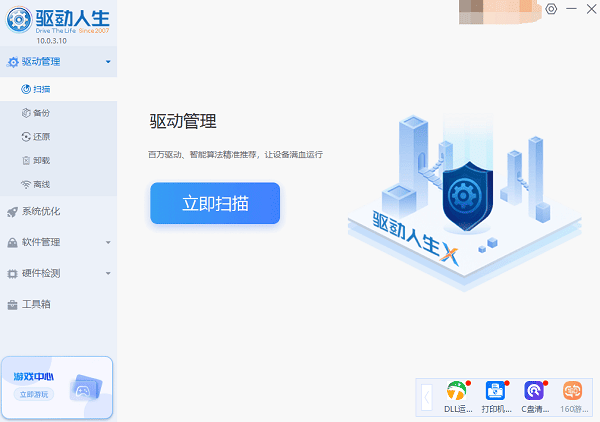
2. 如果提示显卡驱动异常或可更新,点击“升级驱动”按钮,下载并安装最新版的显卡驱动。
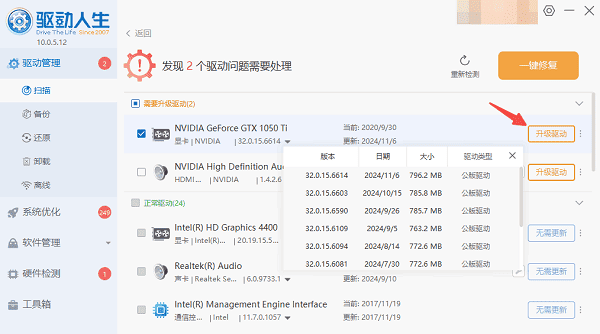
优点:
操作简单、自动化程度高;
自动匹配最适合的驱动版本;
同步安装相关组件,无需额外配置。
对于某些特定需求,比如使用特定驱动版本、排除兼容性问题,或驱动人生无法正常使用的情况,手动更新驱动是更灵活的方式。
步骤如下:
1. 访问驱动下载页面
打开 NVIDIA 官方驱动页面
2. 选择显卡信息
在页面中填写你的显卡产品类型、产品系列、具体型号,以及操作系统;
点击“查找”进入驱动详情页。
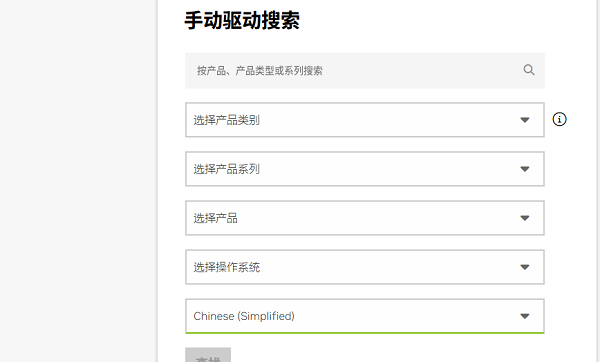
3. 下载驱动程序
点击页面上的“下载”按钮,保存驱动安装文件到本地电脑。
4. 安装驱动程序
双击下载好的安装包,开始安装流程;
你可以选择“快速安装”或“自定义安装”,建议在出现驱动异常的情况下选择“执行清洁安装”;
按提示完成安装过程,安装完毕后重启电脑。
在安装新驱动前,建议关闭正在运行的游戏或图形软件;
如果驱动安装失败或系统出现问题,可以使用在驱动人生的【驱动管理】-【卸载】页面卸载旧驱动后重装;
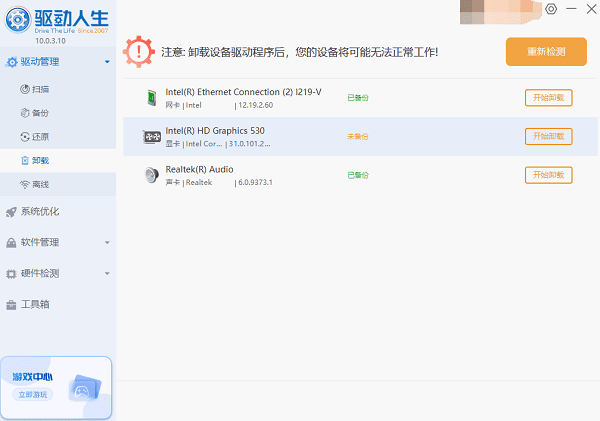
保持 Windows 系统为最新状态,可以避免某些兼容性问题。
以上就是NVIDIA英伟达显卡驱动怎么更新?的全部内容了,文章版权归原作者所有,如有侵犯您的权利,请及时联系本站删除,更多相关显卡驱动的攻略资讯,请关注收藏西西软件下载站。